NetflixをMacで「ながら見」するために作られたミニブラウザ「Helium」を正しい使い方で使ってみました。詳細は以下から。
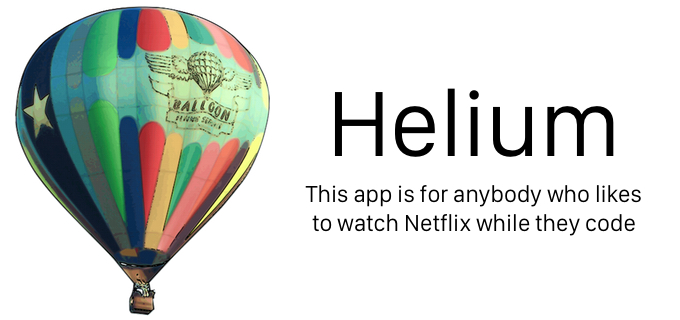
9月1日、定額制動画配信サービスNetflixが日本でもサービスを開始しました。NetflixはiOSアプリやApple TVにもチャンネルを開設しているので既に1ヶ月の無料体験に登録した方も多いと思いますが、以前紹介した Jaden Gellerさんが開発している「Netflixをながら見しながらコーディングするためのアプリ」でNetflixがどの様に表示されるか試してみました。
日本の皆さま、大変長らくお待たせしました。Netflix…遂に日本で
\サービスSTART!/
使い方
まず、Netflixの公式サイトで1ヶ月間の無料体験に登録。(要Silverlight)。
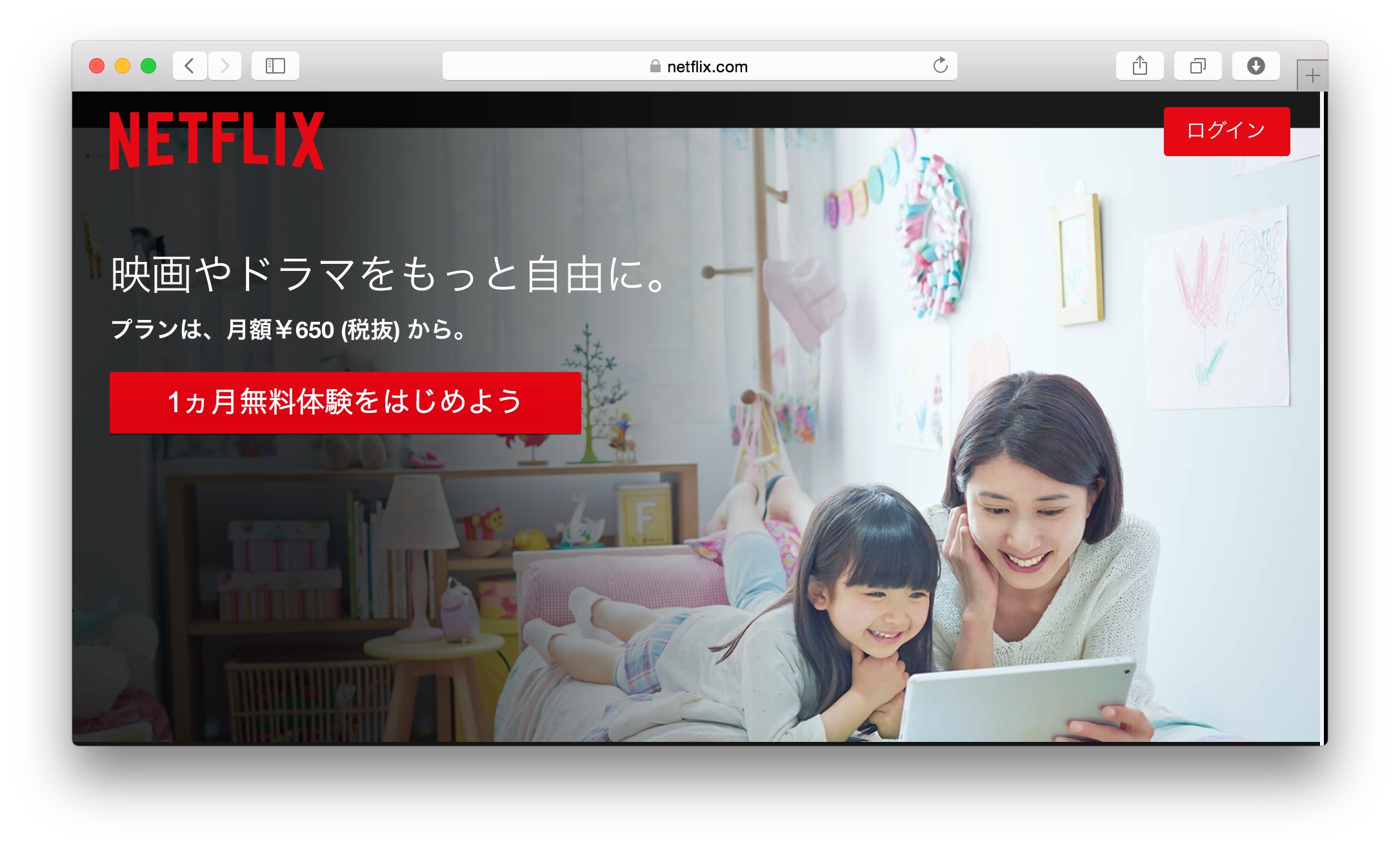
アカウントを作成ししたら、HeliumをGitHubからダウンロードし起動。Heliumはアドレスバーもツールバーも無いミニブラウザなのでURLはHeliumアプリのメニューから[Open Web URL]を選択しNeflixのURLを入力しログイン。
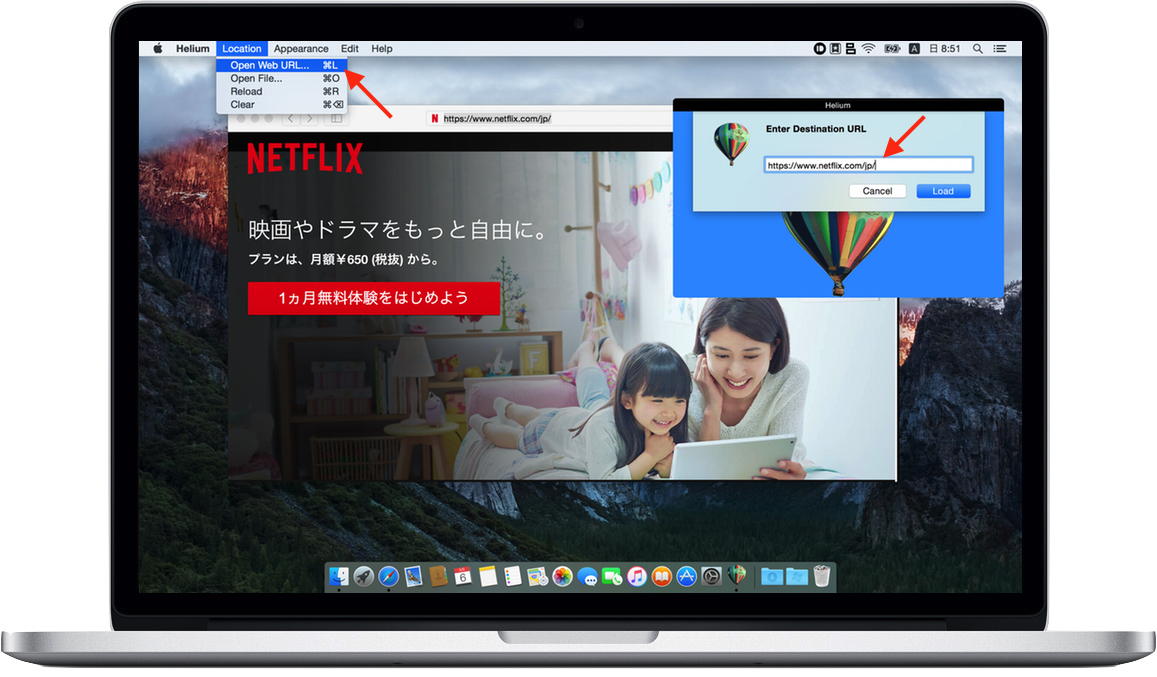
Heliumはデフォルト設定でNeflixの番組が2つ収まるように調整されており、後は番組を選択するだけでiOS 9 (iPad)の”Picture in Picture”機能のように番組を見ることが出ます。
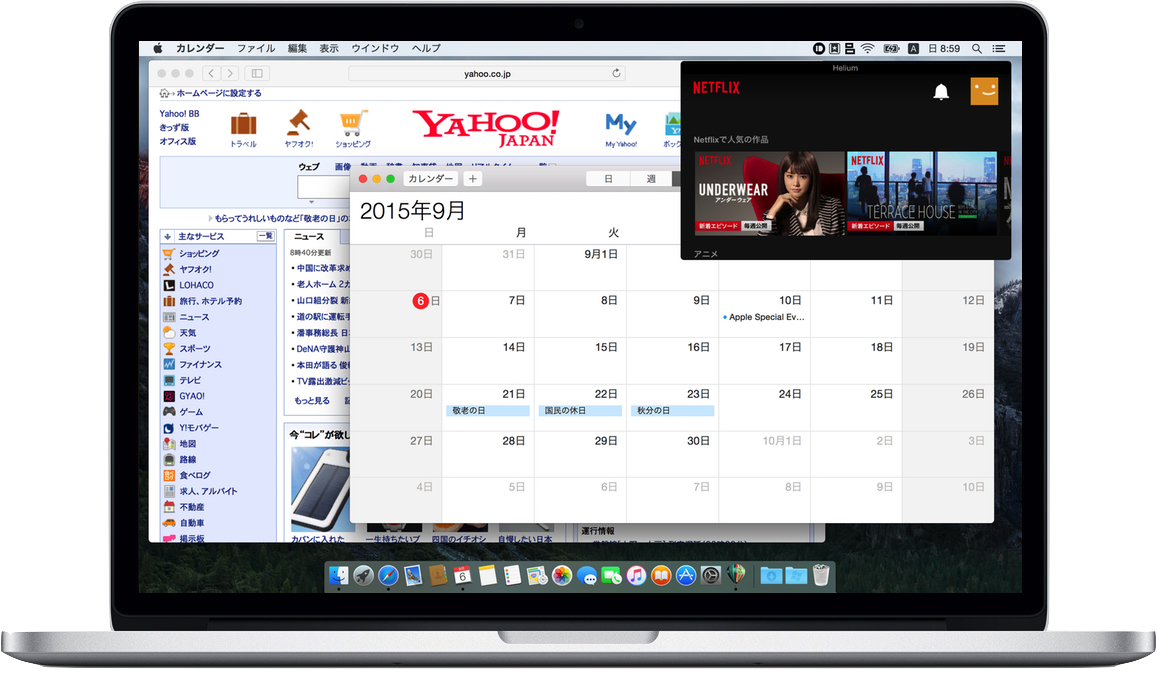
Heliumは[Appearance] > [Opacity] から不透明度を設定し [Appearance] > [Translucent] を選択するとHeliumブラウザのドラッグ、スクロール、クリックなどを一切受け付けなくなり、半透明化され下のウィンドウの内容も見えるため完全にNetflix用「ながら見」ブラウザとなるのでNetflixに登録された方は試してみてください。(これでコーディングが捗るかどうかは微妙です)
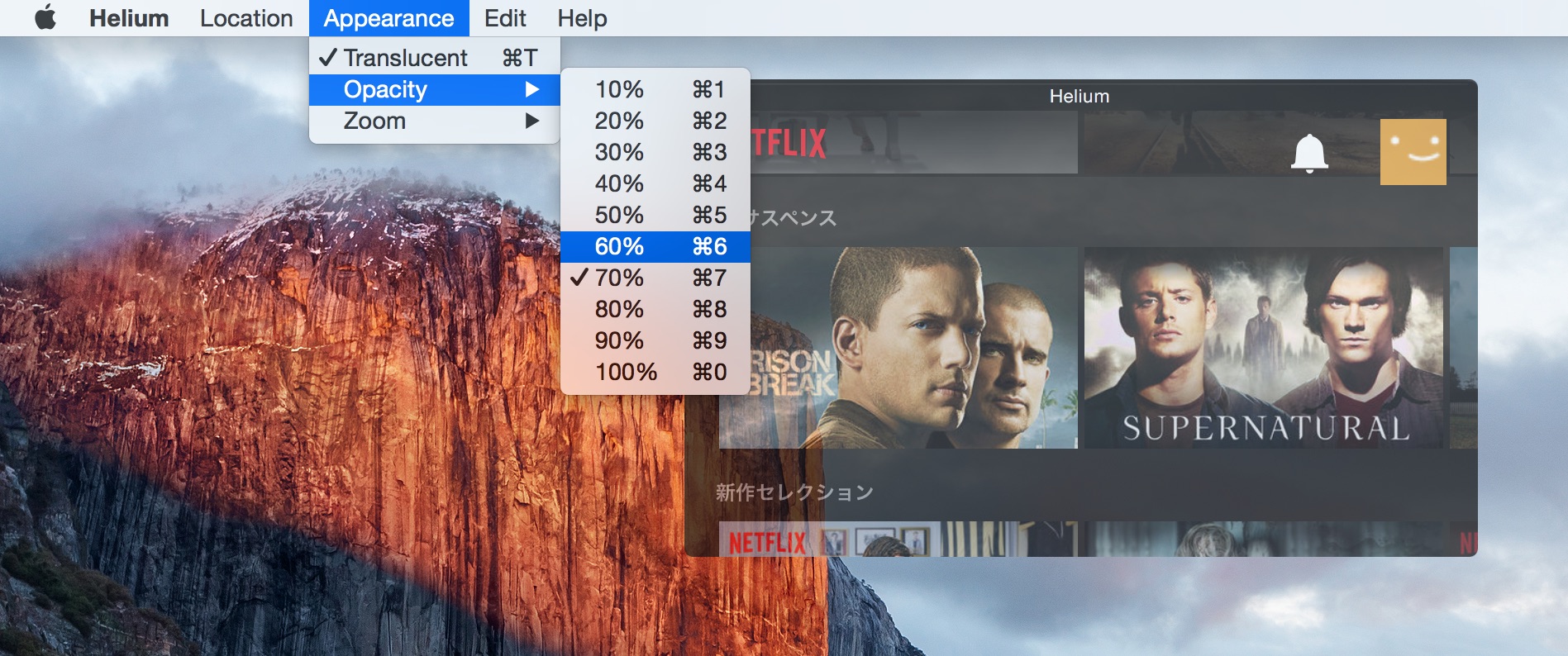
関連リンク:

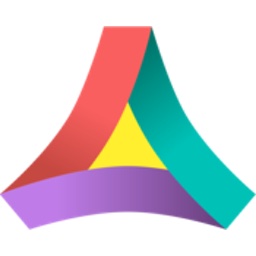

コメント
肝心の見るモノが無いんだよなぁ
捗らなさそう・・・
huluでも見れたね。youtubeでも良いけど